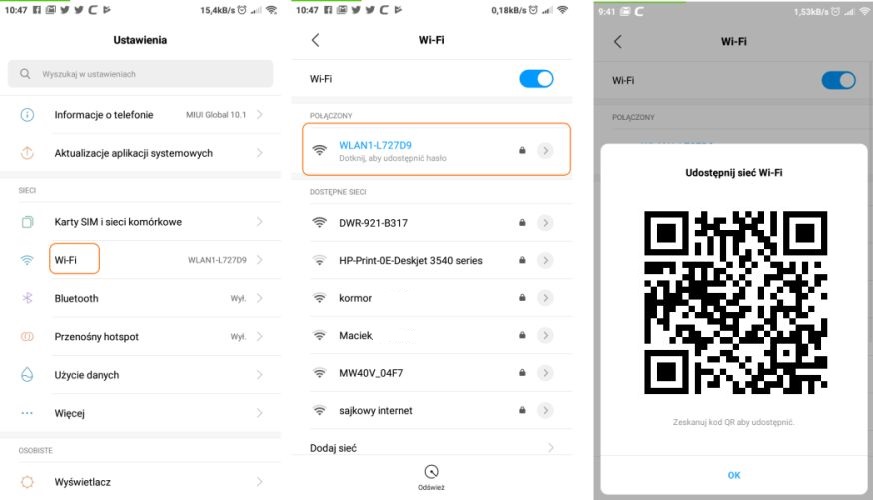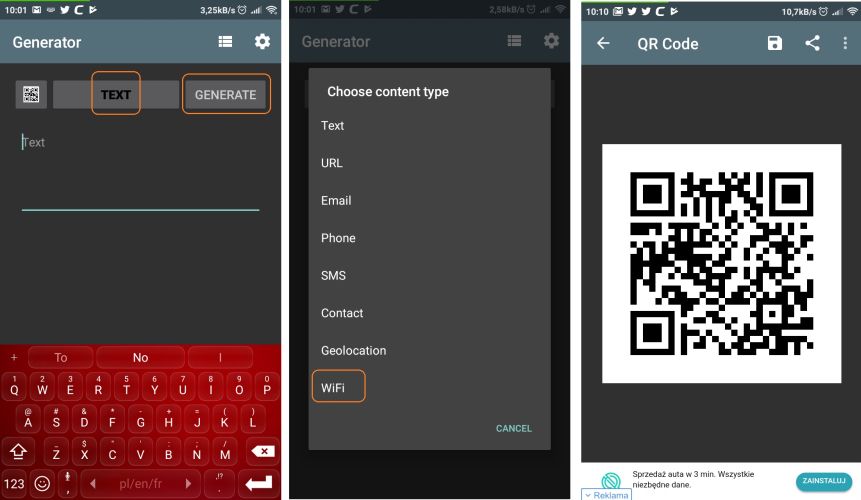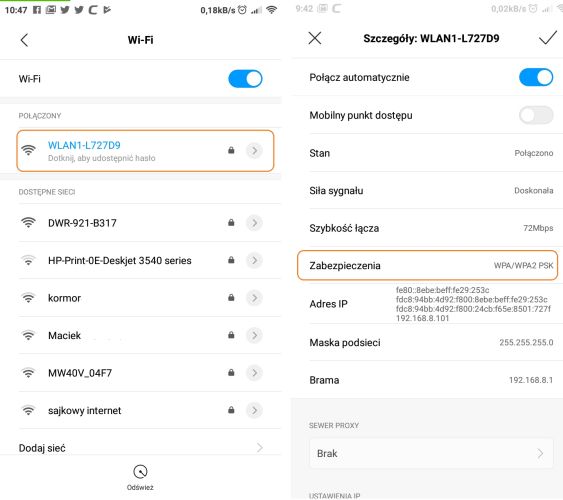Udostępnij swoje hasło do Wi-Fi kodem QR na Androidzie
Czy wiesz, że zamiast dyktować znajomym długie, skomplikowane hasło do Wi-Fi, możesz udostępnić je w kilka sekund za pomocą kodu QR? Czytaj dalej, aby dowiedzieć się, jak to zrobić na Twoim Androidzie.
Naucz się udostępniać hasło do Wi-Fi przez kod QR na Androidzie.
Przede wszystkim, jeśli korzystasz z MIUI w urządzeniu Xiaomi lub EMUI w Huawei, możesz użyć wbudowanej opcji udostępniania hasła do WI-FI przez kod QR.
W takim przypadku otwórz Ustawienia, a następnie Wi-Fi w sekcji Sieci.
Stuknij w nazwę swojej sieci Wi-Fi, z którą masz połączenia, a wyświetlisz kod QR.
Osoby, które korzystają z innych urządzeń niż Xiaomi czy Huawei, mogą zrobić to samo przy użyciu odpowiedniego narzędzia zewnętrznego. Dobrze sprawdzi się, na przykład QR Code Generator (link na końcu tego poradnika).
Po pobraniu i zainstalowaniu generatora kodów QR, uruchom go.
Domyślnie aplikacja tworzy kod QR wyświetlający tylko tekst. Aby zmienić tryb, naciśnij przycisk Tekst, a otworzy się menu, z którego należy wybrać WiFi.
Teraz należy wprowadzić identyfikator SSID, hasło i wybrać typ zabezpieczeń sieci. Identyfikator SSID to z reguł nazwa Twojej sieci Wi-FI.
Aby sprawdzić typ sieci, możesz przejść do ustawień Androida i w Sieci > Wi-Fi i stuknąć nazwę Twojego połączenia. Wyświetlą się szczegóły dotyczące tej sieci, wśród których znajdziesz informację o zabezpieczeniach.
Uwaga: Pamiętaj, aby ostrożnie wprowadzić poprawne dane, ponieważ aplikacja do generowania kodów QR nie jest w stanie zweryfikować ich poprawności. W przeciwnym wypadku wygenerowany kod będzie nieprzydatny.
Po wprowadzeniu danych pozostaje jedynie kliknąć Generate.
Teraz możesz zapisać wygenerowany kod jako obrazek. Kliknij ikonkę dyskietki i udziel stosownych uprawnień.
Po udzieleniu uprawnień wróć do aplikacji i w razie potrzeby ponownie stuknij ikonkę dyskietki. Wyświetli się informacja ze ścieżką dostępu do zapisanego pliku.
Zapisany obrazek z kodem QR możesz wysłać znajomemu lub otworzyć na swoim urządzeniu i pokazać, by można było go zeskanować.
Jedyne, czego jeszcze potrzeba to czytnik kodów QR na urządzeniu osoby, której chcesz udostępnić kod QR ze swoim hasłem do Wi-Fi. Jeśli na jej urządzeniu nie ma czytnika kodów QR, możecie zainstalować jeden ze sprawdzonych czytników, na przykład QR & Barcode Scanner (link do pobrania poniżej).
Powodzenia!

QR & Barcode Scanner
Jest to bardzo prosty i szybki czytnik kodów QR i kodów kreskowych na Androida. Nie musisz robić zdjęć, przyciskać żadnych zbędnych przycisków ani przybliżać widoku – wystarczy skierować telefon na kod QR i skan gotowy.

QR Code Generator
Proste narzędzie na urządzenia z Androidem do generowania kodów QR, które może okazać się bardzo przydatne, szczególnie jeśli chcesz szybko udostępnić znajomym ważne dane, takie jak hasło do Wi-Fi czy link. Jedyne, co trzeba zrobić to wprowadzić niezbędne dane i kliknąć Generate.